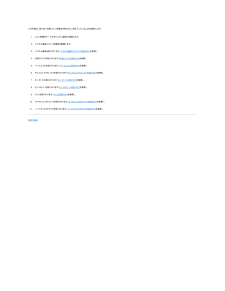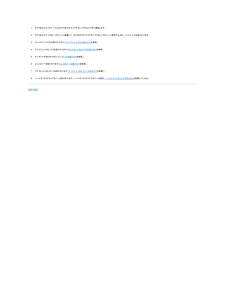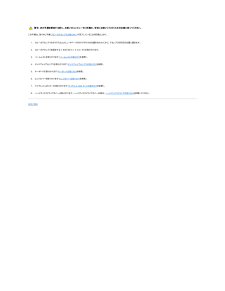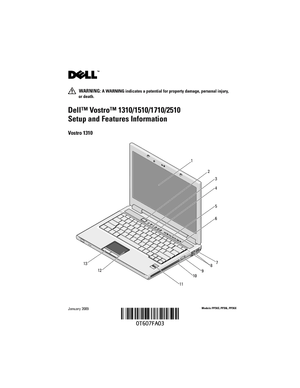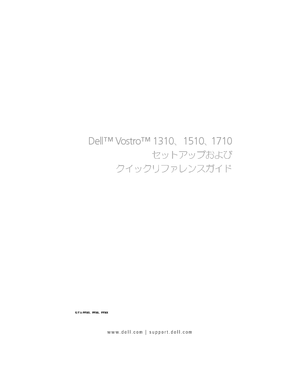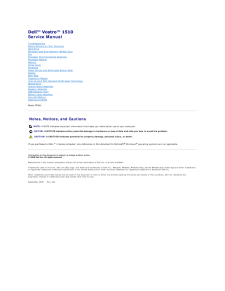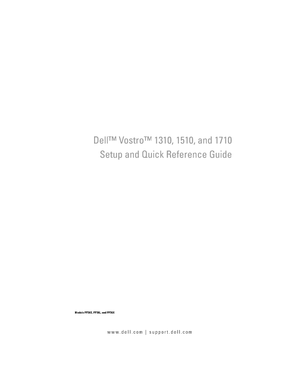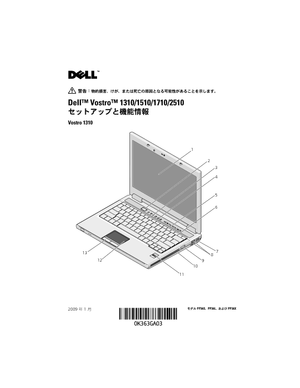12


24 / 62 ページ
現在のページURL
目次に戻る ファンDell™ Vostro™ 1510 サービスマニュアル ファンの取り外し ファンの取り付け ファンの取り外し 警 告: 次の手 順を開 始す る前に、お使いのコンピュータに同 梱の、 安 全に お使いいただくための注 意に従ってください。1. 作業を開始する前にの手順に従ってください。2. メモリカバーを固定している 2 本のネジを緩めます (メモリカバーの図は、 メモリモジュールの取り外しを参照してください)。3. カバーをコンパートメントからスライドさせて取り出し、脇に置きます。4. コンピュータのベースにファンを固定している 3 本の M2.5 x 5 mm ネジを外します。5. ファンコネクタをシステム基板のコネクタから抜いて、ファンを取り外します。 1 ファン2 M2.5 x 5 mm ネジ(3)3 ファンコネクタ ファンの取り付け 警 告: 次の手 順を開 始す る前に、お使いのコンピュータに同 梱の、 安 全に お使いいただくための注 意に従ってください。この手順は、取り外し手順(ファンの取り外し)が完了していることを前提とします。1. ファンのネジ穴をコンピュータベースの穴と合わせます。2. コンピュータベースにファンを固定する 3 本の M2.5 x 5 mm ネジを取り付けます。3. システム基板コネクタにファンコネクタを接続します。4. メモリカバーを取り付け、ネジを締めます。
参考になったと評価  60人が参考になったと評価しています。
60人が参考になったと評価しています。
このマニュアルの目次
-
1 .Dell™ Vostro™ 1510 サービスマニ...Dell™ Vostro™ 1510 サービスマニュアルトラブルシューティング作業を開始する前にハードディスクドライブワイヤレスローカルエリアネットワーク(ワイヤレス LAN)カードファンプロセッササーマル冷却アセンブリプロセッサモジュールメモリヒンジカバーキーボード電源ボタンおよびマルチメディアボタンパッドディスプレイパームレスト指紋リーダーBluetooth ワイヤレステクノロジ内蔵カード光学ドライブシステム基板アセンブリスピーカアセンブリUSB ドーターカードバッテリラッチアセンブリコイン型電池フラッ...
-
2 .目次に戻る 作業を開始する前にDell™ Vos...目次に戻る 作業を開始する前にDell™ Vostro™ 1510 サービスマニュアル 推奨するツール 安全にお使いいただくための注意この文書では、コンピュータのコンポーネントの取り外しおよび取り付けについて説明します。特に指示がない限り、それぞれの手順では以下の条件を満たしていることを前提とします。l 作業を開始する前にでの手順をすでに完了していること。l コンピュータに同梱の、安全に関する情報を読んでいること。l コンポーネントを交換する際は、既存のコンポーネントを事前に取り外していること(取り付...
-
3 .6.コンピュータを裏返します。7. バッテリロック...6.コンピュータを裏返します。7. バッテリロックをオープン位置にスライドします。8. バッテリリリースラッチをオープン位置にスライドします (バッテリを取り外すまで、リリースラッチをオープン位置で抑えている必要がある場合があります)。9. バッテリをスライドさせてバッテリベイから取り出します。 1 バッテリ2 バッテリロック3 バッテリリリースラッチ 10. コンピュータの表側を上にして、ディスプレイを開いて電源ボタンを押し、システム基板の静電気を除去します。目次に戻る
-
4 .目次に戻る フラッシュ BIOSDell™ Vo...目次に戻る フラッシュ BIOSDell™ Vostro™ 1510 サービスマニュアル CD からの BIOS のフラッシュ ハードディスクドライブからの BIOS のアップデートCD などの BIOS アップデートプログラムメディアが新しいシステム基板に同梱されている場合は、メディアから BIOS をフラッシュします。BIOS アップデートプログラメディアがない場合は、ハードディスクドライブからの BIOS のアップデートを参照してください。 CD からの BIOS のフラッシュ注 意: 電力の損...
-
5 .8. Download Complete(ダウンロ...8. Download Complete(ダウンロードの完了)ウィンドウが表示されたら、Close(閉じる)をクリックします。デスクトップにファイルのアイコンが表示され、そのファイルにはダウンロードした BIOS アップデートファイルと同じ名前が付いています。9. デスクトップ上のファイルのアイコンをダブルクリックし、画面の指示に従います。目次に戻る
-
6 .目次に戻る Bluetooth® ワイヤレステク...目次に戻る Bluetooth® ワイヤレステクノロジ内蔵カードDell™ Vostro™ 1510 サービスマニュアル カードの取り外し カードの取り付け 警 告: 本 項の手 順を開 始す る前に、お使いのコンピュータに同 梱の、 安 全に お使いいただくための注 意に従ってください。Bluetooth ワイヤレステクノロジカードをコンピュータと一緒にご購入された場合、カードはすでにお使いのコンピュータに取り付けてあります。 カードの取り外し1. 作業を開始する前にの手順に従ってください。2. ハ...
-
7 .この手順は、取り外し手順(カードの取り外し)が完了...この手順は、取り外し手順(カードの取り外し)が完了していることを前提とします。1. ケーブルをカードに接続します。2. カードコンパートメントにカードを取り付けます。3. カードを USB ボードに接続する M2 x 3 mm ネジを取り付けます。4. パームレストを取り付けます(パームレストの取り付けを参照)。5. ディスプレイアセンブリを取り付けます(ディスプレイアセンブリの取り付けを参照)。6. キーボードを取り付けます(キーボードの取り付けを参照)。7. ヒンジカバーを取り付けます(ヒンジカバーの取...
-
8 .目次に戻る コイン型電池Dell™ Vostro...目次に戻る コイン型電池Dell™ Vostro™ 1510 サービスマニュアル コイン型電池の取り外し コイン型電池の取り付け コイン型電池の取り外し 警 告: 本 項の手 順を開 始す る前に、お使いのコンピュータに同 梱の、 安 全に お使いいただくための注 意に従ってください。1. 作業を開始する前にの手順に従ってください。2. ハードディスクドライブを取り外します(ハードドディスクライブの取り外しを参照)。3. ワイヤレス LAN カードを取り外します(ワイヤレス LAN カードの取り外しを...
-
9 .この手順は、取り外し手順(コイン型電池の取り外し)...この手順は、取り外し手順(コイン型電池の取り外し)を完了していることを前提とします。1. コイン型電池ケーブルをシステム基板に接続します。2. システム基板にコイン型電池を配置します。3. システム基板を取り付けます(システム基板アセンブリの取り付けを参照)。4. 光学ドライブを取り付けます(光学ドライブの取り付けを参照)。5. パームレストを取り付けます(パームレストの取り付けを参照)。6. ディスプレイアセンブリを取り付けます(ディスプレイアセンブリの取り付けを参照)。7. キーボードを取り付けます(キ...
-
10 .目次に戻る プロセッサモジュールDell™ Vo...目次に戻る プロセッサモジュールDell™ Vostro™ 1510 サービスマニュアル プロセッサモジュールの取り外し プロセッサモジュールの取り付け プロセッサモジュールの取り外し 警 告: 次の手 順を開 始す る前に、お使いのコンピュータに同 梱の、 安 全に お使いいただくための注 意に従ってください。1. 作業を開始する前にの手順に従ってください。2. メモリカバーを固定している 2 本のネジを緩めます (メモリカバーの図は、 メモリモジュールの取り外しを参照してください)。3. カバーを...
-
11 .注 意: プロセッサモジュールを装着する前に、カム...注 意: プロセッサモジュールを装着する前に、カムロックが完全に開いた位置にあることを確認してください。プロセッサモジュールを正しく ZIF ソケットに装着するのに、力を加える必要はありません。プロセッサモジュールが正しく装着されていないと、時々接続が途切れたり、マイクロプロセッサおよび ZIF ソケットに修復不可能な損傷を与える恐れがあります。メ モ: 新しいプロセッサを取り付ける場合は、サーマルパッドが取り付けられた新しいサーマル冷却アセンブリを受け取るか、適切な取り付け方法が図解されている技術シート付...
-
12 .目次に戻る プロセッササーマル冷却アセンブリDe...目次に戻る プロセッササーマル冷却アセンブリDell™ Vostro™ 1510 サービスマニュアル プロセッササーマル冷却アセンブリの取り外し プロセッササーマル冷却アセンブリの取り付け プロセッササーマル冷却アセンブリの取り外し 警 告: 次の手 順を開 始す る前に、お使いのコンピュータに同 梱の、 安 全に お使いいただくための注 意に従ってください。1. 作業を開始する前にの手順に従ってください。2. メモリカバーを固定している 2 本のネジを緩めます (メモリカバーの図は、 メモリモジュー...
-
13 .目次に戻る USB ドーターカードDell™ V...目次に戻る USB ドーターカードDell™ Vostro™ 1510 サービスマニュアル USB ドーターカードの取り外し USB ドーターカードの取り付け USB ドーターカードの取り外し 警 告: 次の手 順を開 始す る前に、お使いのコンピュータに同 梱の、 安 全に お使いいただくための注 意に従ってください。1. 作業を開始する前にの手順に従ってください。2. ハードディスクドライブカバーを取り外します。ハードディスクドライブカバーの図は、ハードドディスクライブの取り外しを参照してください...
-
14 .警 告: 次の手 順を開 始す る前に、お使いのコ...警 告: 次の手 順を開 始す る前に、お使いのコンピュータに同 梱の、 安 全に お使いいただくための注 意に従ってください。この手順は、取り外し手順(USB ドーターカードの取り外し)が完了していることを前提とします。1. ドーターカードをコンピュータベースに固定するための M2.5 x 5 mm ネジを取り付けます。2. ドーターカードコネクタをドーターカードに接続します。3. Bluetooth ワイヤレステクノロジ内蔵カードが搭載されていた場合は、取り付けます(カードの取り外しを参照)。4. パー...
-
15 .目次に戻る ディスプレイDell™ Vostro...目次に戻る ディスプレイDell™ Vostro™ 1510 サービスマニュアル ディスプレイアセンブリ ディスプレイベゼル ディスプレイインバータ ディスプレイパネル ディスプレイケーブル カメラおよびマイクアセンブリ ディスプレイアセンブリ ディスプレイアセンブリの取り外し 警 告: 次の手 順を開 始す る前に、お使いのコンピュータに同 梱の、 安 全に お使いいただくための注 意に従ってください。1. 作業を開始する前にの手順に従ってください。2. ハードディスクドライブカバーを取り外...
-
16 .メ モ: アンテナケーブルは、この手順の手順 3 ...メ モ: アンテナケーブルは、この手順の手順 3 で取り外した ワイヤレス LAN カードには接続されていません。ケーブルが接続されていなくても、パームレストの下から取り外すのが困難な場合があります。アンテナケーブルにアクセスしやすくするため、コンピュータを裏返して、ハードディスクドライブのコンパートメントカバーおよびメモリカバーを取り外すことができます。11. ディスプレイアセンブリをコンピュータから持ち上げます。 1 ディスプレイケーブル2 アンテナケーブル3 ディスプレイアセンブリ ディスプレ...
-
17 .ディスプレイベゼル ディスプレイベゼルの取り外し...ディスプレイベゼル ディスプレイベゼルの取り外し 警 告: 次の手 順を開 始す る前に、お使いのコンピュータに同 梱の、 安 全に お使いいただくための注 意に従ってください。1. 作業を開始する前にの手順に従ってください。2. ハードディスクドライブカバーを取り外します。ハードディスクドライブカバーの図は、ハードドディスクライブの取り外しを参照してください。3. ワイヤレス LAN カードを取り外します(ワイヤレス LAN カードの取り外しを参照)。4. ヒンジカバーを取り外します(ヒンジカバーの取り...
-
18 .3. 4 つのゴム製ディスプレイバンパーおよび 2...3. 4 つのゴム製ディスプレイバンパーおよび 2 つの透明シートネジカバーをディスプレイベゼルの周囲に取り付けます。4. ディスプレイアセンブリを取り付けます(ディスプレイアセンブリの取り付けを参照)。5. キーボードを取り付けます(キーボードの取り付けを参照)。6. ヒンジカバーを取り付けます(ヒンジカバーの取り付けを参照)。7. ワイヤレス LAN カードを取り付けます(ワイヤレス LAN カードの取り付けを参照)。8. ハードディスクドライブカバーを取り付けます。ハードディスクドライブカバーの図は、...
-
19 .3 ディスプレイインバータ4 ディスプレイインバー...3 ディスプレイインバータ4 ディスプレイインバータコネクタ注 意: ベゼルへの損傷を防ぐため、ディスプレイ背面カバーからのベゼルの取り外しには、特に注意してください。 ディスプレイインバータの取り付け 警 告: 次の手 順を開 始す る前に、お使いのコンピュータに同 梱の、 安 全に お使いいただくための注 意に従ってください。この手順は、取り外し手順(ディスプレイインバータの取り外し)が完了していることを前提とします。1. 2 つのディスプレイインバータコネクタをディスプレイインバータに接続します。2....
-
20 .1 M2 x 5 mm ネジ(2)2 ディスプレ...1 M2 x 5 mm ネジ(2)2 ディスプレイパネル3 M2 x 3 mm ネジ (8) 4 トップカバー ディスプレイパネルの取り付け 警 告: 次の手 順を開 始す る前に、お使いのコンピュータに同 梱の、 安 全に お使いいただくための注 意に従ってください。この手順は、取り外し手順(ディスプレイパネルの取り外し)が完了していることを前提とします。1. 8 本の M2 x 3 mm ネジをディスプレイパネルに取り付けます。2. ディスプレイパネルアセンブリをトップカバーに配置します。3. カメラ...
-
21 .2. ハードディスクドライブカバーを取り外します。...2. ハードディスクドライブカバーを取り外します。ハードディスクドライブカバーの図は、ハードドディスクライブの取り外しを参照してください。3. ワイヤレス LAN カードを取り外します(ワイヤレス LAN カードの取り外しを参照)。4. ヒンジカバーを取り外します(ヒンジカバーの取り外しを参照)。5. キーボードを取り外します(キーボードの取り外しを参照)。6. ディスプレイアセンブリを取り外します(ディスプレイアセンブリの取り外しを参照)。7. ディスプレイベゼルを取り外します(ディスプレイベゼルの取り外...
-
22 .7.キーボードを取り付けます(キーボードの取り付け...7.キーボードを取り付けます(キーボードの取り付けを参照)。8. ヒンジカバーを取り付けます(ヒンジカバーの取り付けを参照)。9. ワイヤレス LAN カードを取り付けます(ワイヤレス LAN カードの取り付けを参照)。10. ハードディスクドライブカバーを取り付けます。ハードディスクドライブカバーの図は、ハードドディスクライブの取り外しを参照してください。 カメラおよびマイクアセンブリ カメラおよびマイクアセンブリの取り外し 警 告: 次の手 順を開 始す る前に、お使いのコンピュータに同 梱の、 安 全...
-
23 .1.カメラまたはマイクケーブルをカメラまたはマイク...1.カメラまたはマイクケーブルをカメラまたはマイクアセンブリのコネクタに接続します。2. カメラまたはマイクをトップカバーに配置して、カメラまたはマイクアセンブリをトップカバーに固定する M2 x 3 mm ネジを取り付けます。3. ディスプレイベゼルを取り付けます(ディスプレイベゼルの取り付けを参照)。4. ディスプレイアセンブリを取り付けます(ディスプレイアセンブリの取り付けを参照)。5. キーボードを取り付けます(キーボードの取り付けを参照)。6. ヒンジカバーを取り付けます(ヒンジカバーの取り付けを...
-
24 .目次に戻る ファンDell™ Vostro™ 1...目次に戻る ファンDell™ Vostro™ 1510 サービスマニュアル ファンの取り外し ファンの取り付け ファンの取り外し 警 告: 次の手 順を開 始す る前に、お使いのコンピュータに同 梱の、 安 全に お使いいただくための注 意に従ってください。1. 作業を開始する前にの手順に従ってください。2. メモリカバーを固定している 2 本のネジを緩めます (メモリカバーの図は、 メモリモジュールの取り外しを参照してください)。3. カバーをコンパートメントからスライドさせて取り出し、脇に置きます...
-
26 .目次に戻る 指紋リーダーDell™ Vostro...目次に戻る 指紋リーダーDell™ Vostro™ 1510 サービスマニュアル 指紋リーダーの取り外し 指紋リーダーの取り付け 指紋リーダーの取り外し 警 告: 次の手 順を開 始す る前に、お使いのコンピュータに同 梱の、 安 全に お使いいただくための注 意に従ってください。1. 作業を開始する前にの手順に従ってください。2. ハードディスクドライブカバーを取り外します。ハードディスクドライブカバーの図は、ハードドディスクライブの取り外しを参照してください。3. ワイヤレス LAN カードを取り...
-
27 .この手順は、取り外し手順(指紋リーダーの取り外し)...この手順は、取り外し手順(指紋リーダーの取り外し)が完了していることを前提とします。1. 指紋リーダーをパームレストの裏面に配置します。2. 指紋リーダーケーブルコネクタを指紋リーダーコネクタに接続し、保持ブラケットを下方に回転して、ケーブルを固定します。3. 指紋リーダーカバーを取り付けて、カバーをパームレストに固定する M2 x 3 mm ネジを取り付けます。4. パームレストを取り付けます(パームレストの取り付けを参照)。5. ディスプレイアセンブリを取り付けます(ディスプレイアセンブリの取り付けを参...
-
28 .目次に戻る ハードディスクドライブDell™ V...目次に戻る ハードディスクドライブDell™ Vostro™ 1510 サービスマニュアル ハードディスクドライブの取り外し ハードディスクドライブの取り付けメ モ: デルではデル製品以外のハードディスクドライブに対する互換性の保証およびサポートの提供は行っておりません。 ハードディスクドライブの取り外し 警 告: 本 項の手 順を開 始す る前に、お使いのコンピュータに同 梱の、 安 全に お使いいただくための注 意に従ってください。 警 告: ド ラ イ ブ が高温のときにハードディスクドライブを...
-
29 .1 ハードディスクドライブ ハードディスクドライ...1 ハードディスクドライブ ハードディスクドライブの取り付け 警 告: 本 項の手 順を開 始す る前に、お使いのコンピュータに同 梱の、 安 全に お使いいただくための注 意に従ってください。注 意: ハードディスクドライブは大変壊れやすい部品ですので、取扱いには注意してください。注 意: ハードディスクドライブを一定の力でしっかりと所定の位置に押し込みます。力を入れすぎると、コネクタが損傷する場合があります。この手順は、取り外し手順(ハードディスクドライブの取り外し)が完了していることを前提とします。...
-
30 .目次に戻る ヒンジカバーDell™ Vostro...目次に戻る ヒンジカバーDell™ Vostro™ 1510 サービスマニュアル ヒンジカバーの取り外し ヒンジカバーの取り付け ヒンジカバーの取り外し 警 告: 本 項の手 順を開 始す る前に、お使いのコンピュータに同 梱の、 安 全に お使いいただくための注 意に従ってください。注 意: ヒンジカバーは壊れやすいので、無理な力を加えると損傷する可能性があります。ヒンジカバーの取り外しには注意してください。1. 作業を開始する前にの手順に従ってください。2. ディスプレイを閉じて、コンピュータの背...
-
31 .1 右側のヒンジカバーの一段高い部分 ヒンジカバ...1 右側のヒンジカバーの一段高い部分 ヒンジカバーの取り付け 警 告: 本 項の手 順を開 始す る前に、お使いのコンピュータに同 梱の、 安 全に お使いいただくための注 意に従ってください。注 意: ヒンジカバーは壊れやすいので、無理な力を加えると損傷する可能性があります。ヒンジカバーの取り付けには注意してください。この手順は、取り外し手順(ヒンジカバーの取り外し)が完了していることを前提とします。1. ヒンジカバーの左端の下にある 2 つのタブを、それらに対応するコンピュータの切り込みに揃えます。2...
-
32 .目次に戻る キーボードDell™ Vostro™...目次に戻る キーボードDell™ Vostro™ 1510 サービスマニュアル キーボードの取り外し キーボードの取り付け キーボードの取り外し 警 告: 本 項の手 順を開 始す る前に、お使いのコンピュータに同 梱の、 安 全に お使いいただくための注 意に従ってください。1. 作業を開始する前にの手順に従ってください。2. ヒンジカバーを取り外します(ヒンジカバーの取り外しを参照)。3. キーボード上部にある 2 本の M2 x 3 mm ネジを外します。注 意: キーボード上のキーキャップは壊...
-
33 .注 意: キーボード上のキーキャップは壊れたり、外...注 意: キーボード上のキーキャップは壊れたり、外れたりしやすく、また取り付けに時間がかかります。キーボードの取り外しや取り扱いには注意してください。この手順は、取り外し手順(キーボードの取り外し)が完了していることを前提とします。1. キーボードケーブルコネクタを システム基板上のキーボードコネクタに差し込みます。2. 保持ブラケットを下方に回転して、キーボードケーブルコネクタを固定します。3. キーボードの前端にあるタブをパームレストの前方内側の下部に差し込みます。4. キーボードの右端の上部を押して、...
-
34 .目次に戻る バッテリラッチアセンブリDell™ ...目次に戻る バッテリラッチアセンブリDell™ Vostro™ 1510 サービスマニュアル バッテリラッチアセンブリの取り外し バッテリラッチアセンブリの取り付け バッテリラッチアセンブリの取り外し 警 告: 次の手 順を開 始す る前に、お使いのコンピュータに同 梱の、 安 全に お使いいただくための注 意に従ってください。1. 作業を開始する前にの手順に従ってください。2. ハードディスクドライブを取り外します(ハードドディスクライブの取り外しを参照)。3. ワイヤレス LAN カードを取り外し...
-
35 .1 バッテリリリースボタン2 位置合わせブラケッ...1 バッテリリリースボタン2 位置合わせブラケットネジ(1)3 バッテリラッチアセンブリ 4 スプリング バッテリラッチアセンブリの取り付け 警 告: 次の手 順を開 始す る前に、お使いのコンピュータに同 梱の、 安 全に お使いいただくための注 意に従ってください。注 意: バッテリラッチアセンブリが適切な方向に取り付けられているか確認してください。アセンブリを取り付けた際、ネジのくぼみは上に向きます。この手順は、取り外し手順(バッテリラッチアセンブリの取り外し)が完了していることを前提とします。1....
-
36 .36 ページ目のマニュアル
-
37 .目次に戻る メモリDell™ Vostro™ 1...目次に戻る メモリDell™ Vostro™ 1510 サービスマニュアル メモリモジュールの取り外し メモリモジュールの取り付けお使いのコンピュータには、ユーザーがアクセス可能な 2 つの SODIMM ソケットが装備されています。どちらのソケットにもコンピュータの底面からアクセスできます。システム基板にメモリモジュールを取り付けると、コンピュータのメモリ容量を増やすことができます。お使いのコンピュータでサポートされているメモリについては、『セットアップおよびクイックリファレンスガイド』の「仕様」を...
-
38 .固定クリップ(2)12メモリモジュール メモリモ...固定クリップ(2)12メモリモジュール メモリモジュールの取り付け 警 告: 本 項の手 順を開 始す る前に、お使いのコンピュータに同 梱の、 安 全に お使いいただくための注 意に従ってください。この手順は、取り外し手順(メモリモジュールの取り外し)が完了していることを前提とします。1.2. モジュールエッジコネクタの切り込みをコネクタスロットのタブに合わせます。 モジュールを 45 度の角度でスロットにしっかりと挿入し、メモリモジュールがカチッと所定の位置に収まるまで押し下げます。カチッという感触が...
-
39 .目次に戻る ワイヤレスローカルエリアネットワーク...目次に戻る ワイヤレスローカルエリアネットワーク(ワイヤレス LAN)カードDell™ Vostro™ 1510 サービスマニュアル ワイヤレス LAN カードの取り外し ワイヤレス LAN カードの取り付け 警 告: 本 項の手 順を開 始す る前に、お使いのコンピュータに同 梱の、 安 全に お使いいただくための注 意に従ってください。お使いのコンピュータでは、ワイヤレス LAN カードがサポートされています。コンピュータと一緒にワイヤレス LAN カードを注文された場合、カードはすでに取り付けら...
-
40 .1アンテナケーブル(2)2ワイヤレス LAN カ...1アンテナケーブル(2)2ワイヤレス LAN カード3システム基板コネクタ ワイヤレス LAN カードの取り付け注 意: コネクタは正しく挿入できるよう設計されています。抵抗を感じる場合は、カードとシステム基板のコネクタを確認し、カードを再配置してください。注 意: ワイヤレス LAN カードへの損傷を避けるため、ケーブルをカードの下に置かないでください。この手順は、取り外し手順(ワイヤレス LAN カードの取り外し)が完了していることを前提とします。1. ワイヤレス LAN カードコネクタをシステム...
-
41 .目次に戻る 光学ドライブDell™ Vostro...目次に戻る 光学ドライブDell™ Vostro™ 1510 サービスマニュアル 光学ドライブの取り外し 光学ドライブの取り付け 光学ドライブの取り外し 警 告: 本 項の手 順を開 始す る前に、お使いのコンピュータに同 梱の、 安 全に お使いいただくための注 意に従ってください。1. 作業を開始する前にの手順に従ってください。2. ハードディスクドライブカバーを取り外します。ハードディスクドライブカバーの図は、ハードドディスクライブの取り外しを参照してください。3. ワイヤレス LAN カードを...
-
42 .2. 光学ドライブをシステム基板に固定する M2 ...2. 光学ドライブをシステム基板に固定する M2 x 5 mm ネジを取り付けます。3. パームレストを取り付けます(パームレストの取り付けを参照)。4. ディスプレイアセンブリを取り付けます(ディスプレイアセンブリの取り付けを参照)。5. キーボードを取り付けます(キーボードの取り付けを参照)。6. ヒンジカバーを取り付けます(ヒンジカバーの取り付けを参照)。7. ワイヤレス LAN カードを取り付けます(ワイヤレス LAN カードの取り付けを参照)。8. ハードディスクドライブカバーを取り付けます。ハー...
-
43 .目次に戻る パームレストDell™ Vostro...目次に戻る パームレストDell™ Vostro™ 1510 サービスマニュアル パームレストの取り外し パームレストの取り付け パームレストの取り外し 警 告: 次の手 順を開 始す る前に、お使いのコンピュータに同 梱の、 安 全に お使いいただくための注 意に従ってください。1. 作業を開始する前にの手順に従ってください。2. ハードディスクドライブカバーを取り外します。ハードディスクドライブカバーの図は、ハードディスクドライブの取り外しを参照してください。3. ExpressCard スロット...
-
44 .11. マルチメディアボタンパッドコネクタをシス...11. マルチメディアボタンパッドコネクタをシステム基板から外します。12. タッチパッドコネクタをシステム基板から外します。13. 指紋リーダーコネクタをシステム基板から外します。注 意: パームレストをコンピュータから無理に外さないでください。パームレストがうまく外れない場合は、パームレストを慎重に曲げるか、軽く力を加えます。または、抵抗のある場所を避けて、端に沿って力を加えて行き、パームレストを外します。14. スピーカコネクタをパームレストから外します。必要に応じてテープを外します。15. 左から...
-
45 .9. ディスプレイアセンブリを取り付けます(ディス...9. ディスプレイアセンブリを取り付けます(ディスプレイアセンブリの取り付けを参照)。10. キーボードを取り付けます(キーボードの取り付けを参照)。11. ヒンジカバーを取り付けます(ヒンジカバーの取り付けを参照)。12. ワイヤレス LAN カードを取り付けます(ワイヤレス LAN カードの取り付けを参照)。13. ハードディスクドライブカバーを取り付けます。ハードディスクドライブカバーの図は、ハードディスクドライブの取り外しを参照してください。14. ExpressCard スロットおよび 8-in-...
-
46 .目次に戻る 電源ボタンおよびマルチメディアボタン...目次に戻る 電源ボタンおよびマルチメディアボタンパッドDell™ Vostro™ 1510 サービスマニュアル 電源ボタンおよびマルチメディアボタンパッドの取り外し 電源ボタンおよびマルチメディアボタンパッドの取り付け 電源ボタンおよびマルチメディアボタンパッドの取り外し 警 告: 本 項の手 順を開 始す る前に、お使いのコンピュータに同 梱の、 安 全に お使いいただくための注 意に従ってください。注 意: 電源ボタンおよびマルチメディアボタンパッドは、単一のユニットとして取り外し、再度取り付けて...
-
47 .注 意: 電源ボタンおよびマルチメディアボタンパッ...注 意: 電源ボタンおよびマルチメディアボタンパッドは、単一のユニットとして取り外し、再度取り付けてください。この手順は、取り外し手順(電源ボタンおよびマルチメディアボタンパッドの取り外し)が完了していることを前提とします。1. 電源ボタンパッドケーブルをマルチメディアボタンパッドの下部にあるコネクタに接続します。2. 電源ボタンパッドを右方向にスライドさせて、パームレストのタブの下に配置し、ネジ穴を合わせます。3. マルチメディアボタンパッドを右方向にスライドさせて、パームレストのタブの下に配置し、ネジ穴...
-
48 .目次に戻る スピーカアセンブリDell™ Vos...目次に戻る スピーカアセンブリDell™ Vostro™ 1510 サービスマニュアル スピーカアセンブリの取り外し スピーカアセンブリの取り付け スピーカアセンブリの取り外し 警 告: 次の手 順を開 始す る前に、お使いのコンピュータに同 梱の、 安 全に お使いいただくための注 意に従ってください。1. 作業を開始する前にの手順に従ってください。2. ハードディスクドライブカバーを取り外します。ハードディスクドライブカバーの図は、ハードディスクドライブの取り外しを参照してください。3. ワイヤレ...
-
49 .警 告: 次の手 順を開 始す る前に、お使いのコ...警 告: 次の手 順を開 始す る前に、お使いのコンピュータに同 梱の、 安 全に お使いいただくための注 意に従ってください。この手順は、取り外し手順(スピーカアセンブリの取り外し)が完了していることを前提とします。1. スピーカアセンブリのガイド穴とコンピュータベースのガイドポストの位置を合わせてから、アセンブリを所定の位置に置きます。2. スピーカアセンブリを固定する 4 本の M2.5 x 5 mm ネジを取り付けます。3. パームレストを取り付けます(パームレストの取り付けを参照)。4. ディスプ...
-
50 .目次に戻る システム基板アセンブリDell™ V...目次に戻る システム基板アセンブリDell™ Vostro™ 1510 サービスマニュアル システム基板アセンブリの取り外し システム基板アセンブリの取り付けシステム基板の BIOS チップにはサービスタグが添付されており、タグはコンピュータベースのバーコードラベルにも記載されています。システム基板の交換キットには、交換するシステム基板にサービスタグを転送するためのユーティリティを提供するメディアが含まれています。 システム基板アセンブリの取り外し 警 告: 次の手 順を開 始す る前に、お使いのコン...
-
51 .システム基板アセンブリの取り付け 警 告: 次の...システム基板アセンブリの取り付け 警 告: 次の手 順を開 始す る前に、お使いのコンピュータに同 梱の、 安 全に お使いいただくための注 意に従ってください。注 意: たわんだケーブルがシステム基板の下に挟まれないように確認してください。この手順は、取り外し手順(システム基板アセンブリの取り外し)が完了していることを前提とします。1. システム基板の左側をコンピュータベースに斜めに挿入し、システム基板のコネクタがコンピュータベース上の穴と合うようにしてから、システム基板を所定の位置へ慎重に置きます。2...
-
52 .目次に戻る トラブルシューティングDell™ V...目次に戻る トラブルシューティングDell™ Vostro™ 1510 サービスマニュアル トラブルシューティングツール 問題の解決 Dell テクニカル Update Service デルサポートユーティリティ トラブルシューティングツール 診断ライト 警 告: 本 項の手 順を開 始す る前に、お使いのコンピュータに同 梱の、 安 全に お使いいただくための注 意に従ってください。お使いのコンピュータには、キーボード上部に 3 個のキーボードステータスライトがあります。正常な動作中、キーボード...
-
53 .ります。 ハードウェアに関するトラブルシューティン...ります。 ハードウェアに関するトラブルシューティングデバイスが OS のセットアップ中に検知されない、または、検知されても設定が正しくない場合は、ハードウェアに関するトラブルシューティングを利用して非互換性の問題を解決できます。Windows XP:1. ス タ ー ト® ヘルプとサポート をクリックします。2. 検索フィールドで、ハードウェアに関するトラブルシューティングと入力し、
を押して検索を開始します。3. 問 題を解 決す る セクションで、ハードウェアに関す る ト ラ ブ ル シ... -
54 .メ モ: Diagnostics(診断)プログラム...メ モ: Diagnostics(診断)プログラムユーティリティパーティションが検出されませんというメッセージが表示された場合、『Drivers and Utilities』メディアから Dell Diagnostics(診断)プログラムを実行します(Dell Diagnostics(診断)プログラムをDrivers and Utilitiesメディアから起動する場合を参照)。3. 任意のキーを押して、ハードディスクドライブ上の診断プログラムユーティリィティパーティションから Dell Diagnostic...
-
55 .『Drivers and Utilities』メ...『Drivers and Utilities』メディアを光学ドライブから取り外します。12. Dell Diagnostics( 診断)プログラムのメインメニューDell Diagnostics(診断)プログラムがロードされると、以下のメニューが表示されます。 オプション機 能 Test Memory スタンドアロンメモリのテストを実行Test Systemシステム Diagnostics(診断)を実行ExitDiagnostics(診断)の終了
を押して実行するテストを選択し、 56 .警 告: 本 項の手 順を開 始す る前に、お使い...警 告: 本 項の手 順を開 始す る前に、お使いのコンピュータに同 梱の、 安 全に お使いいただくための注 意に従ってください。エラーメッセージが一覧にない場合、メッセージが表示されたときに実行していたオペレーティングシステムまたはプログラムのマニュアルを参照してください。 フ ァ イ ル名に は次の文 字は使 用で き ま せ ん: ¥ / : * ?" < > | — これらの文字をファイル名に使用しないでください。 必 要な .DLL フ ァ イ ル が見つ か り ま せ ん — 開こうとして...57 .Windows XP:l ス タ ー ト をクリッ...Windows XP:l ス タ ー ト をクリックして、マ イ コ ン ピ ュ ー タ をクリックします。Windows Vista:l Start(スタート)をクリックして、Computer(コンピュータ)をクリックします。ドライブが一覧に表示されていない場合、アンチウイルスソフトで完全なウイルススキャンを実行し、ウイルスの除去を行います。ウイルスが原因で Windows がドライブを検出できないことがあります。 ド ラ イ ブ を テ ス ト し ま す — ll 元のドライブに問題のないことを確...58 .警 告: 本 項の手 順を開 始す る前に、お使...警 告: 本 項の手 順を開 始す る前に、お使いのコンピュータに同 梱の、 安 全に お使いいただくための注 意に従ってください。メ モ: お使いのコンピュータがサポートしているのは、IEEE 1394a 規格のみです。 デバイスおよびコンピュータのコネクタに IEEE 1394 デ バ イ ス の ケ ー ブ ル が適 切に挿入されていることを確 認し ま す セ ッ ト ア ッ プ ユ ー テ ィ リ テ ィ で IEEE 1394 デ バ イ ス が有効になっていることを確 認し ま す — ...59 .プ ロ グ ラ ム互 換 性ウィザードを実行し ...プ ロ グ ラ ム互 換 性ウィザードを実行し ま す — Windows XP:Windows XP には、Windows XP オペレーティングシステムとは異なるオペレーティングシステムに近い環境で、プログラムが動作するよう設定できるプログラム互換性ウィザードがあります。1.2. ス タ ー ト® プ ロ グ ラ ム® ア ク セ サ リ® プ ロ グ ラ ム互 換 性ウ ィ ザ ー ド® 次へ をクリックします。 画面の指示に従います。Windows Vista:Windows Vista には...60 .電 源ラ イ ト が消灯している場 合 — コンピ...電 源ラ イ ト が消灯している場 合 — コンピュータの電源が切れているか、またはコンピュータに電力が供給されていません。llll 電源ケーブルをコンピュータ背面の電源コネクタとコンセントに装着しなおします。 電源タップ、電源延長ケーブル、およびその他の電源保護装置を使用している場合は、それらを外してコンピュータの電源が正常に入ることを確認します。 使用している電源タップがあれば、電源コンセントに接続され、オンになっていることを確認します。 電気スタンドなどの別の電化製品で試して、コンセントが機能している...61 .1. Start(スタート)® Control P...1. Start(スタート)® Control Panel(コントロールパネル)® Hardware and Sound(ハードウェアとサウンド)® Personalization(カスタマイズ)® Display Settings(画面の設定) をクリックします。 必要に応じてResolution(解像度)および Colors settings(色の設定)を調整します。2. 画面の一 部し か表 示されない 外 付けモニタを接続し ま す —1. コンピュータをシャットダウンして、外付けモニタをコンピュー...62 .表示を実行できます。デルサポートユーティリティの詳...表示を実行できます。デルサポートユーティリティの詳細に関しては、Dell™ サ ポ ー ト 画面の上部にある疑問符(?)をクリックしてください。目次に戻る





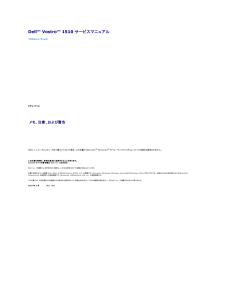


![前ページ カーソルキー[←]でも移動](http://gizport.jp/static/images/arrow_left2.png)